#育碧帮助#
在联系阿育客服时,附上一份Ubisoft Connect登录日志、DirectX诊断报告,或微软系统信息报告,可能对解决您遇到的问题大有帮助!如果您还不知道怎么导出这三种报告,一定马住这篇文章!

Ubisoft Connect登录日志
在某些情况下,我们可能会要求您共享您的Ubisoft Connect PC日志文件。
这些文件可以帮助我们的客户支持专员全面了解情况并调查您遇到的问题原因。
一般它们位于以下目录中:
C:\Program Files (x86)\Ubisoft\Ubisoft Game Launcher\logs
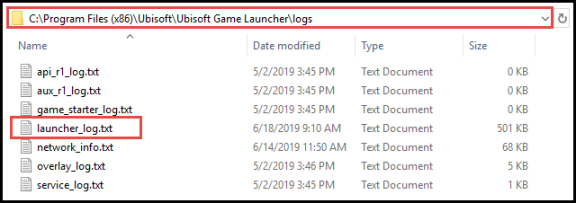
找到文件后,请使用工单上的按钮「+」添加文件将其附加到工单内,然后提交更新。
DirectX诊断报告
DirectX 诊断 (DxDiag) 报告对于收集您的硬件相关信息并识别常见问题很有帮助。
在进行技术问题排查的时候,我们可能会要求您提交一份DxDiag报告。
要生成DirectX 诊断:
- 打开“运行”命令窗口(您可以在系统搜索框中输入“运行”来打开,或者直接按下Win+R键)
- 在输入框里输入"DxDiag"并点击“确认”,这将打开DirectX诊断工具
- 点选「保存所有信息……」
- 将文件保存到您选择的文件夹
微软系统信息报告(MSInfo)
微软系统信息(Microsoft System Information[MSInfo])报告对于收集操作系统相关信息与识别常见问题很有帮助。
我们可能会让您将MSInfo报告添加到工单中,用以帮助我们排查技术问题。
要生成MSInfo报告:
- 打开“运行”命令窗口(您可以在系统搜索框中输入“运行”来打开,或者直接按下Win+R键)
- 在输入框里输入“msinfo32”,并点击“确认”。此操作将会打开「系统信息」界面。
- 点击「文件」并通过下拉菜单选择「导出…」
- 命名文件,确认保存格式为文本文件 (.txt),保存到您想要的位置即可
如有任何其它问题,请随时与我们联系!